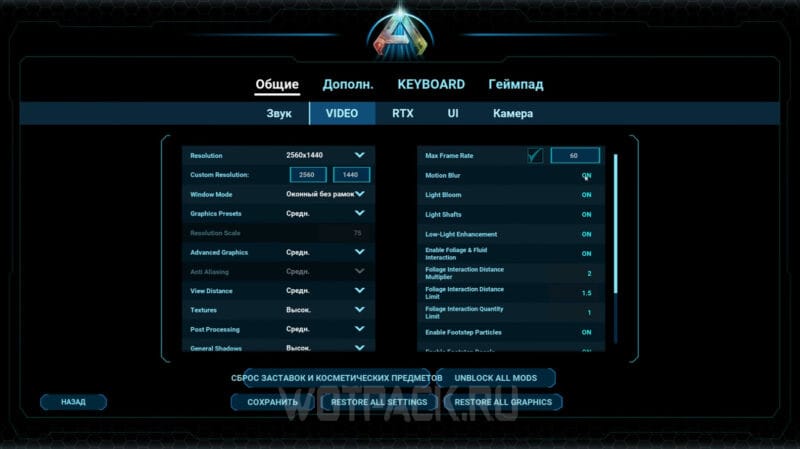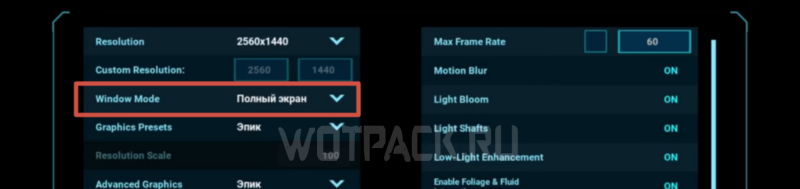Ark: Survival Ascended — приключенческий экшн с элементами выживания, разработанный студиями Wildcard и Grove Street Games, который встретил игроков «жесткими» системными требования к устройству, лагами, багами и серьезными просадками FPS, мешающими насладиться в действительности красочным проектом.
В данном руководстве разберем распространенные ошибки в Ark: Survival Ascended и рассмотрим способы их решения. Помимо этого, представим оптимальный список настроек графики, который поможет улучшить производительность.
Системные требования Ark: Survival Ascended
Перед тем как проводить дополнительные манипуляции, связанные с устранением багов и вылетов, рекомендуется проверить личное устройство на соответствие рекомендованным или хотя бы минимальным системным требованиям Ark: Survival Ascended.
Минимальные системные требования
- Разрядность процессора и ОС: 64-разрядные процессор и операционная система.
- ОС: Windows 10 Home 64-bit, Windows 11.
- Процессор: AMD Ryzen 5 2600X или Intel Core i7-6800K.
- Оперативная память: 16 GB ОЗУ.
- Видеокарта: AMD Radeon RX 5600 XT или NVIDIA GeForce 1080.
- DirectX: 12 версия.
- Место на диске: 70 GB.
Рекомендованные системные требования
- Разрядность процессора и ОС: 64-разрядные процессор и операционная система.
- ОС: Windows 10 Home 64-bit, Windows 11.
- Процессор: AMD Ryzen 5 3600X или Intel Core i5-10600K.
- Оперативная память: 32 GB ОЗУ.
- Видеокарта: AMD Radeon RX 6800 или NVIDIA GeForce RTX 3080.
- DirectX: 12 версия.
- Место на диске: 70 GB.
Важно понимать, что зачастую лаги — это последствие того, что устройство не «тянет» игру или имеются проблемы с интернет-подключением.
Настройки Ark: Survival Ascended для повышения оптимизации
Просадки FPS в Ark: Survival Ascended — одна из основных проблем, с которой столкнулось игровое комьюнити, отчего некоторый процент давних поклонников проекта занялся поиском наиболее оптимальных настроек графики, способных улучшить производительность тайтла.
- Режим отображения / Window Mode: «Полноэкранный» или «Оконный полноэкранный».
- Разрешение экрана / Resolution: пользовательское.
- Графическая предустановка / Graphics Presets: низкое или среднее.
- Дистанция прорисовки / View Destance: среднее или высокое.
- Текстуры / Textures: среднее.
- Постобработка / Post Processing: низкое.
- Тени / General Shadows: низкое.
- Качество освещения / Global Illumination Quality: низкое или среднее.
- Качество эффектов / Effects Quality: низкое или среднее.
- Качество листвы / Foliage Quality: низкое.
- Размытие в движении / Motion Blur: выключить.
Как убрать лаги и вылеты в Ark: Survival Ascended
В дополнение существует ряд простых способов, как оптимизировать Ark: Survival Ascended, а также избавиться от лагов и вылетов:
- Измените параметры «Режима отображения». Некоторый % пользователей привык играть в режиме «Оконный без рамки» и дополнительно запускать множество разных программ, в том числе интернет-браузер, который вкупе с запущенной игрой может сильно нагружать ПК. Закройте любые фоновые процессы и выставите «Полноэкранный» или «Оконный полноэкранный» режим отображения для Ark’а.
- Обновите драйвера видеокарты. Зачастую лаги и вылеты — это последствия устаревших драйверов видеокарты. Откройте программное обеспечение производителя графического процессора и, если компанией было выпущено обновление, установите его.
По мере появления новых способов раздел будет дополнен.
Ark: Survival Ascended не запускается на Windows 7/10/11
Сбои, возникающие в момент старта игры, занимают добрую половину от всех известных технических неполадок. Игра поддерживает минимум 10 версию Windows.
Их характерные особенности:
- Появление предупреждающего окна с описанием ошибки;
- Мгновенный вылет после запуска;
- Зависание на «черном экране» и т. д.
Несмотря на большое количество факторов, вызывающих ошибки подобного типа, на практике их устранение не вызывает серьезных трудозатрат. Разберем несколько причин таких проблем и способы их решения.
Отсутствие необходимого ПО
Ни одна современная программа не будет корректно работать без набора исполняемых библиотек DirectX, компилятора Microsoft Visual C++ и программной платформы .NET Framework 4. При скачивании приложения из официальных источников (Steam и другие лаунчеры) все необходимые библиотеки будут установлены или обновлены автоматически.
При использовании самостоятельного инсталлятора или неофициального ПО для установки дополнительного обеспечения необходимо вручную проставить галочки напротив соответствующих пунктов. Сами исполняемые файлы этих программ обычно находятся в папке с установщиком. При необходимости нужные библиотеки можно скачать на официальном сайте Microsoft:
Отсутствие библиотек .dll
Такая проблема чаще всего является следствием некорректной установки игры или дополнительного программного обеспечения. Ошибка характеризуется появлением окна с названием конкретной недостающей библиотеки.
Пример программ и связанных с ними библиотек:
Для решения необходимо переустановить саму игру или компоненты для нее. Если проблема не устранится, следует воспользоваться бесплатными онлайн-каталогами dll-библиотек и скачать недостающие файлы вручную.
Режим совместимости
На практике проблема совместимости возникает при попытке запуска старых игр на новых системах. Для этого Microsoft предусмотрела целый комплекс мер, эмулирующий работу ОС прошлых версий.
Как запустить приложение в режиме совместимости:
- Кликнуть ПКМ по ярлыку запускаемой игры и перейти в «свойства».
- Выбрать вкладку «Совместимость».
В открывшемся меню можно запустить автоматическое средство устранения проблем с совместимостью или самостоятельно выбрать режим, ориентируясь на год выхода игры. Универсальным вариантом для старых продуктов является режим «Windows XP (Пакет обновлений 3)». В разделе «Параметры» задаются дополнительные свойства.
Ark: Survival Ascended лагает, фризит, вылетает, зависает
В этом разделе рассмотрены ситуации, когда приложение запускается, но работает ненадлежащим образом.
Несоответствие системным требованиям
Несмотря на то, что указанные разработчиками требования к системам пользователей никогда не являлись достоверной гарантией работоспособности (или неработоспособности) игры, необходимо учитывать их при покупке.
Недостаток в производительности и, как следствие, лаги в играх можно частично нивелировать следующими способами.
1. Изменение приоритета игры
Для этого необходимо запустить приложение, открыть диспетчер задач, кликнуть ПКМ по нужному процессу и повысить значение до максимального.
2. Закрытие неактивных программ и фоновых процессов, не связанных с работой системы
Для этого в диспетчере задач нужно выбрать неиспользуемое приложение, кликнуть ПКМ и выбрать «Снять задачу». Если программа задействует несколько процессов, необходимо перейти во вкладку «Подробности» и нажать «Завершить дерево процессов».
3. Точная настройка графических параметров
Современные игры оснащены гибким настроечным меню, позволяющим подобрать идеальный баланс «производительность-качество». К тому же мы часто публикуем подборки графических настроек для компьютерных сборок из разных ценовых сегментов.
Альтернативой ручной подгонки параметров является автоматическое выставление настроек на основе теста производительности, который следует выполнить перед первым запуском игры.
Аналогичными функционалом обладает приложение-компаньон GeForce Experience, автоматически оптимизирующее игру.
4. Дефрагментация HDD
В процессе использования жесткого диска информация, содержащаяся в его разделах, подвергается фрагментации (разбиению на отдельные части). Это замедляет скорость обращения системы к файлам и может отрицательно сказаться на производительности игры.
С помощью бесплатных утилит, например Wise Disk Cleaner, следует запустить процесс дефрагментации, чтобы систематизировать расположение файлов и ускорить работу ПК.
5. Разгон частот процессора и ОЗУ
Этот процесс заслуживает отдельного внимания, поскольку связан с большими рисками. Разгон частоты осуществляется путем повышения напряжения, подающегося на процессор, и увеличения тактовой частоты его работы. Заниматься подобными манипуляциями позволяют утилиты по типу MSI Afterburner.
6. Обновление ПК-комплектующих
Радикальный, но действенный способ борьбы с лагами, фризами и тормозами в играх. Если апгрейд производился относительно недавно, рекомендуем начинать с малого: добавления планок ОЗУ или смены HDD на SSD.
Если же системные требования игры соответствуют конфигурации ПК, а вышеописанные способы повышения производительности не оказали должного результата, необходимо искать проблему дальше.
Устаревшее ПО для видеокарт
Статистика показывает, что выход каждой нашумевшей игры сопровождается релизом специального драйвера для видеокарт NVIDIA GeForce и AMD Radeon. Изначально разрабатываясь под новинку, он призван обеспечить максимально возможную производительность в первые дни послерелизного периода.
Чтобы установить последнюю версию графического драйвера, необходимо скачать программу-компаньон от производителя видеокарты:
Иногда новая версия драйвера может ухудшить производительность как самой игры, так и всего ПК в целом. В такой ситуации рекомендуем воспользоваться старыми версиями программного обеспечения, скачанными из официальных архивов NVIDIA и AMD.
Конфликт с антивирусом или файрволом
Некоторые программы, обеспечивающие защиту пользователя в интернете, могут дестабилизировать работу онлайн-проектов. Чтобы этого избежать, советуем изначально заносить новые приложения в список исключений антивируса и разрешать им полноценное функционирование в брандмауэре при первом запуске.
Порядок действий при добавлении процесса игры в игнор-лист защитника Windows:
Пуск – Параметры – Обновление и безопасность – Безопасность Windows – Открыть службу «Безопасность Windows» – Защита от вирусов и угроз – Разрешенные угрозы.
Если защитник Windows обнаружит нежелательную или потенциально опасную программу, в журнале защиты появится соответствующая запись и возможность изменить примененные к файлу действия.
Добавление файла в список разрешенных брандмауэром программ осуществляется в службе «Безопасность Windows» во вкладке «Брандмауэр и безопасность сети». Основной функционал скрывается под кнопкой «Разрешить работу с приложениями через брандмауэр».
Плохая оптимизация
Это одно из следствий нерационального использования времени, неверной оценки собственных сил, проблем с менеджментом и кранчей, которыми грешат студии от мала до велика последние несколько лет. Игрокам же остается надеяться на добросовестное отношение разработчиков к собственной аудитории и ожидать своевременный выход фиксов и патчей.
Недостаточное охлаждение
Превышение температуры графического чипа видеокарты или кристалла процессора свыше заявленных производителем значений не только крайне пагубно сказывается на производительности, но и снижает срок службы всего оборудования. Появление артефактов, мерцаний и зависаний изображения являются первым синдромом перегрева.
Связка утилит MSI Afterburner и RivaTuner позволяет не только мониторить температурные показатели и степень загруженности ПК в реальном времени, но и воздействовать на скорость вращения кулеров для улучшения производительности системы охлаждения.
Общие рекомендации
Для профилактики некорректной работы игр и приложений необходимо помнить об особенностях ОС при установке новых игр.
Запуск от имени администратора
Предоставив приложению неограниченный доступ к системе, игрок автоматически избавляется от ряда нежелательных проблем.
Время и дата
Из-за неправильного отображения даты и времени работа некоторых игр, отслеживающих данный параметр, может быть нарушена. Чтобы этого не происходило, рекомендуется настроить автоматическую синхронизацию времени с интернетом.
Название корневой папки игры
Пробелы и символы кириллицы в названии корневой папки любой программы или игры зачастую становятся виновниками проблем с их запуском. Корректность пути до исполняемого файла важно отслеживать перед установкой программного обеспечения.
Вредоносное ПО
Вероятность негативного воздействия потенциально опасных программ на компьютер есть всегда. Поэтому так важно периодически инициировать антивирусные проверки, чистить кэш, контролировать автозапуск и сканировать реестр на наличие неверных записей.
Драйверы для внешних устройств
Для корректной работы сторонних девайсов (геймпады, мышки, клавиатуры) до сих пор нужны специализированные драйверы. В Windows 10 большая часть такого ПО устанавливается автоматически. Если этого не произошло, а оборудование так и не заработало, советуем посетить официальный сайт производителя или поискать диск/флешку с установщиком в коробке из-под устройства.
Надеемся, наши рекомендации помогли вам устранить ошибки и повысить FPS в Ark: Survival Ascended. В комментариях можете написать о своих проблемах, с которыми столкнулись во время игры, — автор или игроки постараются помочь. В соответствующим разделе нашего сайта следите за игровыми новостями и руководствами по другим проектам игровой индустрии.
- Системные требования Ark: Survival Ascended
- Настройки Ark: Survival Ascended для повышения оптимизации
- Как убрать лаги и вылеты в Ark: Survival Ascended
- Ark: Survival Ascended не запускается на Windows 7/10/11
- Отсутствие необходимого ПО
- Отсутствие библиотек .dll
- Режим совместимости
- Ark: Survival Ascended лагает, фризит, вылетает, зависает
- Несоответствие системным требованиям
- Устаревшее ПО для видеокарт
- Конфликт с антивирусом или файрволом
- Плохая оптимизация
- Недостаточное охлаждение
- Общие рекомендации
- Запуск от имени администратора
- Время и дата
- Название корневой папки игры
- Вредоносное ПО
- Драйверы для внешних устройств

![Лучшие настройки графики Ark Survival Ascended: как повысить FPS и убрать лаги [руководство]](https://wotpack.ru/wp-content/uploads/2023/10/2023-10-26_18-47-55-800x449.jpg)